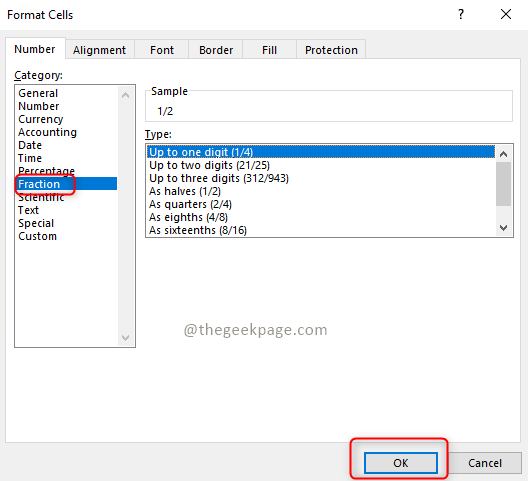- Microsoft Excel, dünyanın en çok kullanılan elektronik tablo aracıdır, ancak o da hatalarla karşılaşabilir.
- t durumu böyle olurduoo birçok farklı hücre formatı birçok kişinin karşılaştığı hatalar.
- Sık sık yapılan Office aracı düzeltmeleri hakkında daha fazla bilgi edinmek için sayfamızı ziyaret edin. özel Ofis Merkezi.
- Diğer yazılım araçları size zor anlar mı yaşatıyor? biz bir Yazılım Düzeltme bölümü sadece bunun için!

Bu yazılım, yaygın bilgisayar hatalarını onaracak, sizi dosya kaybından, kötü amaçlı yazılımlardan, donanım arızasından koruyacak ve bilgisayarınızı maksimum performans için optimize edecektir. Şimdi 3 kolay adımda bilgisayar sorunlarını düzeltin ve virüsleri kaldırın:
- Restoro PC Onarım Aracını İndirin Patentli Teknolojilerle birlikte gelen (patent mevcut İşte).
- Tıklayın Taramayı Başlat PC sorunlarına neden olabilecek Windows sorunlarını bulmak için.
- Tıklayın Hepsini tamir et bilgisayarınızın güvenliğini ve performansını etkileyen sorunları gidermek için
- Restoro tarafından indirildi 0 okuyucular bu ay
İçindekiler
- Tüm elektronik tablonun hücre biçimlendirmesini temizle
- Excel için Stellar Repair ile elektronik tabloyu onarın
- Tüm hücrelere standart bir yazı tipi ekleyin ve dolgu renklerini kaldırın
- seçin Fazla Hücre Biçimlendirmesini Temizle seçenek
- Microsoft Excel için Stil Azaltma Aracına göz atın
- Dosyayı alternatif elektronik tablo yazılımında açın
Çok farklı hücre biçimleri hata mesajı, bazıları için açılabilen bir mesajdır. Microsoft Excel kullanıcılar bir elektronik tablo hücresine (veya hücre aralığına) biçimlendirme eklemeye çalıştıklarında.
Veya hücreleri ve verileri başka bir elektronik tablo dosyasından veya kaynağından bir sayfaya kopyalamaya çalıştığınızda hata mesajı görünebilir.
Sonuç olarak, Excel kullanıcıları, bu hata mesajı açıldığında elektronik tabloya daha fazla biçimlendirme uygulayamaz.
hücre biçimleri Excel dosyası maksimum hücre biçimi kombinasyonu sayısına ulaştığında hata oluşur.
Excel 2003 kullanıcılar bir elektronik tabloya maksimum 4.000 benzersiz hücre biçimlendirme kombinasyonu ekleyebilir. Sonraki Excel sürümlerinde 64.000 benzersiz hücre biçimi kombinasyonu uygulayabilirsiniz.
Bunlar büyük rakamlar olabilir, ancak benzersiz biçimlendirmenin yazı tipleri, kenarlıklar, hizalama, sayılar, dolgu renkleri vb. için her tür hücre biçimlendirmesini saydığını unutmayın. Bu nedenle, büyük bir elektronik tablo maksimum biçimlendirme miktarına ulaşabilir.
does Çok farklı hücre biçimleri Excel elektronik tablolarınızdan biri veya daha fazlası için hata mesajı mı çıkıyor? Eğer öyleyse, "hücre biçimleri” hata düzeltmeleri aşağıdadır.
Epik rehber uyarısı! İşte Excel çalışma sayfalarını aynı anda ayrı pencerelerde açmanın 4 yolu!
Yaygın Excel hücre biçimi hatalarını nasıl düzeltirim?
1. Tüm elektronik tablonun hücre biçimlendirmesini temizle
- Elektronik tablodaki tüm hücreleri seçmek için Ctrl + A kısayol tuşuna basın.
- Doğrudan aşağıda gösterilen Ana Sayfa sekmesini seçin.

basın Açık doğrudan aşağıdaki anlık görüntüde alt menüyü açmak için düğmesine basın.

- Ardından Biçimleri Temizle seçenek. Bundan sonra, elektronik tabloya yeni biçimlendirme uygulayabilirsiniz.
2. Excel için Stellar Repair ile Elektronik Tabloyu Onarın

Bir Excel dosyası da bozuk olabilir: hücre biçimleri açmaya çalıştığınızda hata mesajı çıkıyor. düzeltebilirsin bozuk Excel elektronik tabloları Windows için Stellar Repair for Excel yazılımı ile.
Ayrıca, yazılımın demo sürümünü tıklayarak da deneyebilirsiniz. Ücretsiz indirin üzerinde bu web sayfası.
Yazılımı kurup açtığınızda, tıklayabilirsiniz. Dosya Seç bozulmuş olabilecek elektronik tabloyu seçmek için
Tıklayın Tarama taramayı başlatmak için Bundan sonra, bozuk dosyanın bir önizlemesini göreceksiniz; ve tuşuna basabilir Tamir etmek düzeltmek için düğmesine basın.
Bu şekilde düzeltebilirsin Çok farklı hücre biçimleri hata. E-tablolarda benzersiz hücre biçimlendirmesini azaltmak, sayfaları düzenleyebildiğiniz zaman sorunu kesinlikle çözecektir.
Dosyayı Excel'de açamıyorsanız, Stil azaltma aracına ve Stellar Repair for Excel yazılımına bakın veya elektronik tabloyu alternatif bir uygulamayla düzenlemeyi deneyin.

Excel için Yıldız Onarımı
Tüm Microsoft Excel sayfalarınızı düzeltin ve aksi takdirde bu harika araçla kaybolacak tüm verileri kurtarın.
Siteyi ziyaret et
3. Tüm hücrelere standart bir yazı tipi ekleyin ve dolgu renklerini kaldırın
- İlk olarak, tüm elektronik tablo hücrelerini seçmek için Ctrl + A klavye kısayoluna basın.
- Ardından, tüm hücreler için yeni bir yazı tipi seçmek üzere Giriş sekmesindeki yazı tipi menüsünü tıklayın.

- Tıkla Dolgu Rengi doğrudan aşağıdaki anlık görüntüde olduğu gibi paleti açmak için düğmesine basın.
Olası hataları keşfetmek için bir Sistem Taraması çalıştırın

Restoro'yu indirin
PC Onarım Aracı

Tıklayın Taramayı Başlat Windows sorunlarını bulmak için.

Tıklayın Hepsini tamir et Patentli Teknolojilerle ilgili sorunları çözmek için.
Güvenlik sorunlarına ve yavaşlamalara neden olan hataları bulmak için Restoro Repair Tool ile bir PC Taraması çalıştırın. Tarama tamamlandıktan sonra onarım işlemi, hasarlı dosyaları yeni Windows dosyaları ve bileşenleriyle değiştirir.

- seçin Dolu değil elektronik tablodan tüm dolgu renklerini kaldırma seçeneği. Ardından tüm elektronik tablo hücreleri aynı yazı tipine sahip olacak ve herhangi bir dolgu rengi biçimlendirmesi içermeyecektir.
Bununla birlikte, bir sayfanın tüm biçimlendirmesini temizlemek biraz sert bir düzeltme olabilir. Elektronik tablodaki bazı biçimlendirmeleri korumayı tercih ederseniz, benzersiz hücre biçimlendirme miktarını azaltmak daha iyi bir çözümdür.
Bunu yapmanın en iyi yollarından biri, tüm hücrelerin aynı yazı tipine sahip olması için elektronik tabloya standart bir yazı tipi eklemektir.
Ek olarak, bir Excel sayfasındaki tüm ayrı dolgu renklerini kaldırmak, benzersiz hücre biçimlendirme miktarını da azaltabilir.
CSV dosyalarını açmak için en iyi aracı mı arıyorsunuz? İşte en iyi seçimlerimiz.
4. Fazla Hücre Biçimlendirmesini Temizle seçeneğini seçin
- Dosya sekmesine tıklayın ve seçin Seçenekler Excel Seçenekleri penceresini açmak için

- Tıklayın Eklentiler Excel Seçenekleri penceresinin solunda.
- Ardından, seçmek için Yönet açılır menüsünü tıklayın. COM Eklentileri.
- COM Eklentileri penceresinde Sorgula onay kutusunu seçin ve ardından TAMAM MI buton.
- Bundan sonra, Excel penceresinde bir Sorgula sekmesini seçebilirsiniz.
- Tıkla Fazla Hücre Biçimlendirmesini Temizle Sorgu sekmesindeki düğmesine basın.
- Elektronik tablodaki tüm çalışma sayfalarını temizlemek için seçin. Daha sonra, tıklayın Evet elektronik tablo değişikliklerini kaydetmek için
Boş Excel elektronik tablo hücrelerinin de biçimlendirme içerebileceğini unutmayın.
Örneğin, tüm sütuna aynı yazı tipini uygularsanız, bir sütun boş hücrelerde aynı yazı tipi biçimlendirmesini ve içinde veri bulunanları içerecektir.
Bu nedenle, kullanımda olmayan boş hücreler, benzersiz şekilde biçimlendirilmiş hücrelerin sayısını da artırabilir.
Bu nedenle, bir elektronik tablodan fazla biçimlendirmeyi kaldırmak, “hücre biçimleri" hata.
Inquire eklentisi ile bunu hızlı bir şekilde yapabilirsiniz. Aşırı Hücre Biçimlendirme seçenek. Inquire, Excel 2013 ve daha yeni sürümlerde kullanabileceğiniz bir eklentidir.
Excel hücreleri bozuk mu? Sorunu çözmek için bu ayrıntılı kılavuza göz atın!
5. Microsoft Excel için Stil Azaltma Aracına göz atın
Çok farklı hücre biçimleri bazı kullanıcılar bir elektronik tablo dosyasını açmaya çalıştığında hata mesajı açılabilir.
Sonuç olarak, Excel elektronik tablo dosyası açılmaz; ve kullanıcılar yukarıda belirtildiği gibi hücre biçimlendirmesinden kurtulamazlar. Bu gibi durumlarda, Excel için Stil azaltma aracı dikkate değer olabilir.
Bu, sorunu gideren bir yardımcı programdır. hücre biçimleri yinelenen biçimlendirme stillerini azaltarak hata.
Tıkla İndir düğme bu sayfa Yazılımı bir klasöre kaydetmek için Ardından, doğrudan aşağıda gösterilen Stil azaltma aracı penceresini açın ve Dosya Düzeltilecek elektronik tabloyu seçmek için düğmesine basın.
basın analiz et yinelenen stilleri taramak için düğmesine ve biçimlendirmeyi kaldırmak için Düzelt'e tıklayın.

6. Dosyayı alternatif elektronik tablo yazılımında açın
Alternatif olarak, Excel dosyasını alternatif bir yazılımda açmayı deneyebilirsiniz. Ardından, alternatif uygulamada e-tabloyu herhangi bir sorun yaşamadan açıp daha fazla biçimlendirme uygulayabilirsiniz.
Excel dosya biçimini de destekleyen çok sayıda elektronik tablo yazılımı vardır. LibreOffice Calc Excel dosyalarını açabileceğiniz bir uygulamadır ve bu ofis paketini şuradan indirebilirsiniz: bu web sayfası.
 Hala sorun mu yaşıyorsunuz?Bunları bu araçla düzeltin:
Hala sorun mu yaşıyorsunuz?Bunları bu araçla düzeltin:
- Bu PC Onarım Aracını İndirin TrustPilot.com'da Harika olarak derecelendirildi (indirme bu sayfada başlar).
- Tıklayın Taramayı Başlat PC sorunlarına neden olabilecek Windows sorunlarını bulmak için.
- Tıklayın Hepsini tamir et Patentli Teknolojilerle ilgili sorunları çözmek için (Okuyucularımıza Özel İndirim).
Restoro tarafından indirildi 0 okuyucular bu ay